微软发布了铬浏览器边缘前一段时间,但现在是预先安装新的Windows 10 v20H2。一些应用程序只使用传统优势。没有其他办法带回遗留边缘但卸载微软边缘铬。这两个浏览器不能生存在一起。
让我们向您展示如何跳回老微软在Windows 10 20 h2。
如何卸载微软边缘铬和使用传统优势
卸载新铬边缘在Windows 10浏览器将自动恢复传统优势。
当我们试图通过卸载新优势卸载或更改程序在控制面板中,它不提供任何删除选项。
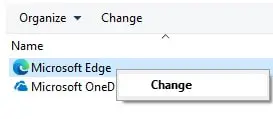
同样的,当试图删除它穿过程序和功能选项卡中设置应用程序,你会发现“卸载”选项是灰色的。

因为不能使用这些选项,我们将向您展示如何你仍然可以去除铬边缘使用命令提示符。
- 首先,找到确切的路径设置。在微软边缘的exe文件文件夹。为此,打开文件资源管理器然后导航到以下路径:
C:驱动器- >程序文件(x86) - >微软- >边缘与版本号- >应用程序- >文件夹- >安装程序
“与版本号文件夹”可以对每个人都是不同的,这取决于版本的优势目前安装在他们的电脑上。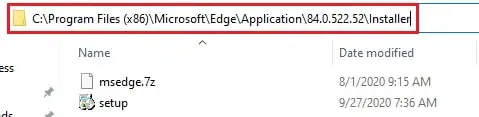
- 现在拥有管理员权限打开命令提示符。
- 副本的路径安装程序文件粘贴到下面的命令的PathCopied改变工作目录中的命令提示符:
cd / d < em > PathCopied < / em >
- 输入以下命令从你的电脑删除铬边缘。
安装程序–uninstall –system-level –verbose-logging –force-uninstall
- 重新启动您的计算机的更改完全生效。
马上,你可能会注意到,如果浏览器边缘固定到您的任务栏,它将会消失。此外,它还将从设置应用程序和控制面板消失了,取而代之的是旧的遗留边缘浏览器。
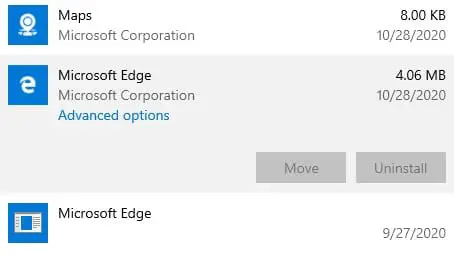
现在你会得到遗产微软边缘无处不在,包括开始菜单。然而,如果你想回到新铬边缘,你总可以再次下载微软的优势。
如果你的目标是完全消除边缘浏览器从你的电脑,包括遗留应用程序,您可以继续到下一步禁用遗留边缘。
如何禁用微软在Windows 10
不幸的是,它是不可能删除微软边缘遗留浏览器,但是你可以禁用它在新的Windows版本。按照下面的步骤,可以这样做:
- 打开文件浏览器并导航到以下路径:
C - >窗口- > SystemApps开车 - 右键单击文件夹的名字“微软。微软边缘_8wekyb3d8bbwe” and select Rename from the上下文菜单。
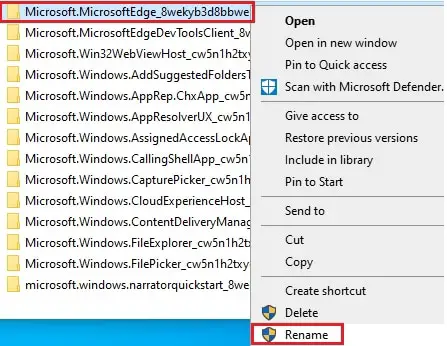
- 重命名文件夹,你想要的任何东西。建议注意原名称如果你想恢复到它在未来。
- 如果提示使用的文件夹,即使你关闭浏览器,不要关闭对话框,继续下面的步骤:
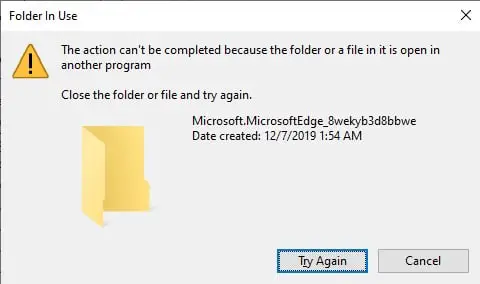
- 启动任务管理器和头部Details选项卡。
- 点击所有微软边缘的过程,然后单击运行结束任务。

- 返回提示对话框,然后单击再试一次。现在应该重新命名的文件夹成功。
现在您已经成功地禁用遗留边缘浏览器在你的电脑。它仍然会显示当你在搜索栏搜索它,但没有打开它会导致行动。
如果你觉得浏览器激活传统优势在未来,回到相同的位置,恢复文件夹的名字。
关闭的话
有各种各样的其他浏览器在互联网上可用的,如火狐,铬维瓦尔第,歌剧,Safari等。如果你喜欢使用这些其他浏览器在微软边缘,然后您可以使用本指南来删除它们,给新的让路。
我们想要指出的最近发布的边缘,铬和即将到来的功能启动提升,边缘浏览器给竞争对手的激烈竞争。因此,您可能想要继续使用它而被微软不断更新。



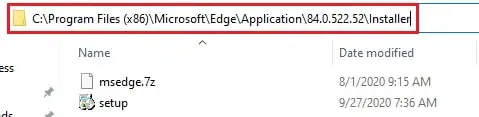


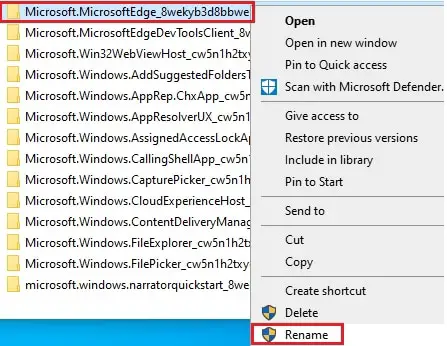
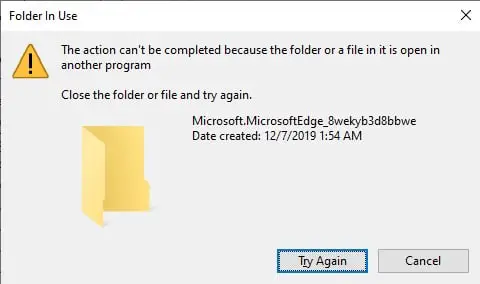

2的评论
pmshah
有趣的是,没有一个图形浏览器呈现边缘可见/。我不得不打开链接SeaMonkey看到他们! ! !
乌斯曼得以
嗨pmshah,我试图打开页面边缘浏览器和它工作正常。你能解释一下你使用的版本的微软的优势?